Wine (первоначально аббревиатура от” Wine is Not an Emulator”) – это слой совместимости, способный запускать приложения Windows на нескольких операционных системах, совместимых с POSIX, таких как Linux, macOS и BSD. Вместо имитации внутренней логики Windows, такой как виртуальная машина или эмулятор, Wine переводит вызовы API Windows в вызовы POSIX на лету, устраняя задержки в производительности процессора и памяти, позволяя вам красиво интегрировать приложения Windows в вашу операционную систему Linux, macOS или BSD.
История
Wine был создан в 1993 году под началом Боба Амстада, как способ поддержки запуска программ Windows 3.1 на Linux. Скоро руководство над развитием Wine перешло к Александру Жюльяру, который с тех пор руководит проектом. На протяжении многих лет, когда API и приложения Windows эволюционировали, чтобы воспользоваться преимуществами нового оборудования и программного обеспечения, Wine адаптировался для поддержки новых функций, все это портировалось на другие операционные системы, становясь более стабильным и качественне, учитывая пользовательский опыт.
Использование WINE и winetricks в Linux
Работа над Wine будет продолжаться в течение 15 лет, прежде чем программа, наконец, достигнет v1.0, первого стабильного релиза, в 2008 году. Несколькими релизами позже, Wine все еще находится в стадии активной разработки и до сегодняшнего дня.
Открытый исходный код
Wine всегда будет свободным программным обеспечением. Примерно половина исходного кода Wine написана добровольцами, а остальные усилия спонсируются коммерческими заинтересованными организациями, особенно CodeWeavers, который продает поддерживаемую версию Wine.
Wine также сильно зависит от своего сообщества пользователей. Пользователи добровольно делятся своими советами и результатами тестов о том, насколько хорошо их программы работают в базе данных приложений, сообщают об ошибках, чтобы уведомить разработчиков о проблемах в баг-трекере, и отвечают на вопросы на наших форумах.
Установка
Если вы хотите получить самую последнюю версию Wine, вы должны использовать новый PPA-репозиторий Wine.
Ставим на Ubuntu или Linux Mint
$ sudo dpkg —add-architecture i386 #Включаем архитектуру i386
$ wget -nc https://dl.winehq.org/wine-builds/winehq.key
$ sudo apt-key add winehq.key
Далее в зависимости от версии вашей ОС:
$ sudo apt-add-repository ‘deb https://dl.winehq.org/wine-builds/ubuntu/ cosmic main’ #Ubuntu 18.10
$ sudo apt-add-repository ‘deb https://dl.winehq.org/wine-builds/ubuntu/ bionic main’ #Ubuntu 18.04 Linux Mint 18.x
$ sudo apt-get update
$ sudo apt-get install —install-recommends winehq-stable
Ставим на Debian
$ sudo dpkg —add-architecture i386
$ wget -nc https://dl.winehq.org/wine-builds/winehq.key
$ sudo apt-key add winehq.key
Затем добавим репозиторий в /etc/apt/sources.list или создадим файл *.list в /etc/apt/sources.list.d/ со строчкой, в зависимости от версии дистрибутива:
Установка Wine на Linux Debian 11.
deb https://dl.winehq.org/wine-builds/debian/ jessie main #Debian 8 (Jessie)
deb https://dl.winehq.org/wine-builds/debian/ stretch main #Debian 9 (Stretch)
deb https://dl.winehq.org/wine-builds/debian/ buster main #Debian 10 (Buster)
$ sudo apt-get update
$ sudo apt-get install —install-recommends winehq-stable
Что дальше?
Настройка wine выполняется утилитой winecfg
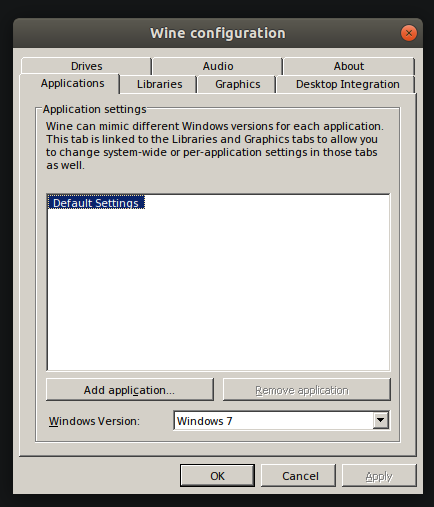
Там мы можем настроить множество параметров Wine.
Ну а дальше запускаем наш *.exe файл и смотрим на результат.
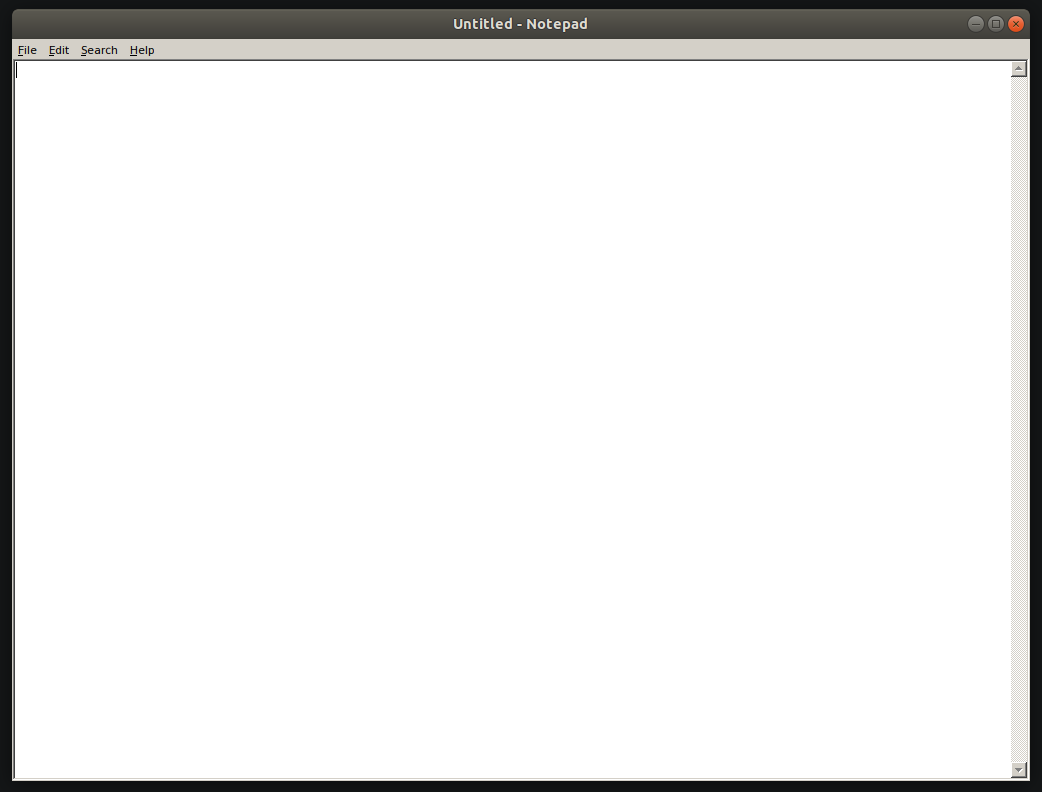
Wine позволяет использовать множество префиксов (аргументов), чтобы использовать те или иные параметры. Например, кодировку или разрешение экрана.
Источник: unlix.ru
Как пользоваться программой wine в линуксе
Этот документ, озаглавленный «Руководство пользователя Wine», является одновременно простым руководством по инсталляции и расширенным справочником. Этот документ предназначен как для новичка, так и для опытного пользователя программы Wine, содержит как полные пошаговые инструкции по инсталляции и конфигурации, так и подробные справочные материалы, документируя все настройки и средства поддержки.
1.1.2. Дальнейшие вопросы и комментарии
Если, после изучения этого руководства, списка FAQ, и других прилагающихся документов, осталось еще что-либо непонятное, мы с радостью выслушаем вас. Раздел подписных листов содержит несколько листов рассылки и IRC канал, каждый из которых — прекрасный способ найти помощь и сделать заявления. Если же вы являетесь компетентным человеком и уверены, что нечто может быть объяснено вами лучше, вы можете послать сообщение об ошибках http://bugs.winehq.org/ или послать patch (заплатку) к документации Wine непосредственно нам.
1.1.3. Краткий обзор. Основные шаги.
1.1.4. Быстрый старт
- Загляните на страницу Wine Downloads и установите программу как указано в главе Установка Wine. Для случайного или начинающего пользователя предпочтительней выбрать rpm пакет.
1.2. Что такое Wine
1.2.1 Windows и Линукс
Различные программы созданы для различных операционных систем, и большинство из них не будут работать на системах, для которых они не предназначены. Программы под Windows, например не станут работать под Линукс, так как содержат инструкции, «не понятные» системе, пока они не «переведены» средой Windows. Точно также, Линукс программы не запустятся под ОС Windows, потому что Windows неспособна понять и интерпретировать все их инструкции.
Для того, кто желает пользоваться Windows и Линукс программами вместе, такая ситуация представляет собой фундаментальную проблему. Обычно проблема решается установкой и Windows и Линукс на один и тот же компьютер, что получило название «двойная загрузка». Когда нужна Windows программа, пользователь загружает компьютер в Windows и запускает программу; Когда нужна Линукс программа, пользователь перезагружает компьютер в Линукс. Эта практика весьма неудобна — не только пользователь вынужден терпеть неудобство частой перезагрузки машины, но и программы с разных платформ не могут работать одновременно. Кроме того, наличие Windows в числе операционных систем на компьютере создает дополнительные трудности: программное обеспечение дорого, требуется отдельный раздел жесткого диска, Windows «не видит» большинство форматов файловых систем, усложняя обобществление информации между операционными системами.
1.2.2. Что такое Wine, и чем он мне поможет?
Wine позволяет запускать Windows программы на любых Юникс-подобных операционных системах, особенно Линукс. В своей сути, Wine представляет собой реализацию библиотеки интерфейса программирования приложений (англ. Application Programming Interface, API) Windows, работающий подобно мосту между Windows программой и Линукс. Считайте Wine прослойкой совместимости; когда Windows программа пытается выполнить некое действие, которое в норме непонятно для Линукс, Wine «переведет» инструкцию этой программы на язык, понятный для системы Линукс. Например, если программа просит систему создать пусковую кнопку, или текстовое поле, то Wine преобразует Windows инструкции в их Линукс эквивалент в форме команды оконному менеджеру, используя стандартный протокол X11.
Если имеется доступ к исходному коду Windows программы, Wine также может быть использована для перекомпиляции программы в формат, который Линукс понимает намного проще. Для запуска такой перекомпилированной программы, Wine все равно необходим, однако у компиляции Windows программ прямо внутри Линукс существует масса преимуществ. Смотрите Winelib User Guide для знакомства с этой темой.
1.2.3. Свойства Wine
- Поддержка запуска Win32 (Win 95/98, NT/2000/XP), Win16 (Win 3.1) и DOS программ
1.3. Версии Wine
1.3.1. Wine от Wine HQ
Примечание переводчика: как я полагаю под «HQ» имеется в виду HeadQuarters (Штаб-квартира).
Wine является проектом с открытыми исходными кодами, и у вас есть чрезвычайно широкий выбор различных версий. Стандартная версия Wine появляется в виде периодических релизов (примерно дважды в месяц), и может быть скачана в Интернете, как в виде пакетированного двоичного файла, так и в виде исходного кода, готового к компиляции. Кроме того, вы можете установить версию, находящуюся в разработке, используя новейший из исходных кодов в репозитории Git. Загляните в следующую главу, Getting Wine, для подробного описания.
1.3.2. Другие версии Wine
Существуют множество программ, так или иначе ведущих свое происхождение от стандартной кодовой базы Wine. Некоторые из них являются коммерческими продуктами, произведенными компаниями, активно поддерживающими проект Wine.
Эти продукты пытаются выделяться и отличаться от стандартной версии Wine, предлагая лучшую совместимость, упрощенную конфигурацию, и коммерческую поддержку. Если вам требуются подобные вещи, может быть вам стоит приобрести подобные продукты.
Вот пара предложений такого рода:
CodeWeavers CrossOver Office
CrossOver Office позволяет вам установить ваши любимые Windows приложения в среду Линукс, для чего не требуется лицензия Микрософт (Microsoft Operating System license).CrossOver имеет простой в использовании интерфейс, позволяющий устанавливать Windows приложения легко и быстро. Способ распространения: коммерческий; тридцатидневный период полнофункциональной демонстрации.
CodeWeavers CrossOver Office Server Edition
CrossOver Office Server Edition позволяет вам запускать ваши любимые Windows приложения в распределенном клиент-терминальном рабочем окружении под Линуксом, без необходимости приобретать лицензию Микрософт (Microsoft Operating System licenses) для каждой клиентской машины. CrossOver Office Server Edition позволяет вам удовлетворить запросы буквально сотен параллельных пользователей, и все это с одного сервера.
1.4. Другие способы достичь того же результата
Существует множество способов запускать программы, кроме Wine. Если вы планировали использовать Wine для запуска какой-либо программы, но нечто помешало вам, стоит обдумать и другие подходы к проблеме.
1.4.1. Аналогичные оригинальные приложения
Вместо использования конкретного Windows приложения при помощи Wine, можно просто взять другую программу. Множество Windows приложений, таких как медиа-плееры, средства мгновенного обмена сообщениями, программы совместного использования файлов, имеют очень хорошие свободные эквиваленты. Больше того, значительное число Windows программ было прямо портировано в Линукс, что делает ненужным ни Wine, ни самое Windows.
1.4.2. Другие Операционные Системы
Наиболее очевидный способ запустить Windows приложение — это запустить его под Windows. Однако соображения безопасности, стоимости лицензий, обратной совместимости, эффективности использования машин, могут осложнить это предложение. Именно поэтому так полезен Wine.
Можно попробовать использовать ReactOS, которая является полной свободной (с открытыми кодами) альтернативой Windows. ReactOS неохотно делится кодами с проектом Wine, и, вместо того, чтобы запускать приложения Windows под Линукс, они предпочитают запускать их под ядром ReactOS. Кроме того, ReactOS предлагает совместимость с файлами драйверов Windows, что позволяет использовать «железо» без функциональных Линукс драйверов.
1.4.3. Виртуальные машины
Вместо того чтобы устанавливать новую операционную систему на свою машину, можно, вместо этого, запустить виртуальную машину на программном уровне, и установить новую операционную систему на нее. Таким образом, вы сможете пользоваться системой Линукс, и в то же время, в виртуальной машине, пользоваться Windows со всеми его программами, одновременно и на одном и том же «железе». Виртуальные машины позволяют вам устанавливать и запускать не только различные версии Windows, на одном и том же оборудовании, но также другие операционные системы, включая ReactOS.
Предлагаются несколько различных типов виртуальных машин, некоторые даже могут эмулировать «железо» x86 на иных платформах. Из машин со свободными исходниками упомяну Bochs и QEMU, способных виртуально запускать Windows и ReactOS. Другие, коммерческие виртуальные машины включают VMware и Микрософтовский VirtualPC.
В работе с виртуальными машинами есть существенные недостатки. В отличие от Wine, эти программы являются эмуляторами, так что при работе с ними неизбежна потеря скорости, которая может быть весьма ощутима. Более того, запуск приложения внутри виртуальной машины, не позволяет полностью интегрировать приложение в рабочее окружение. Например, вы хотите иметь значки системного трея Windows, или ярлыки приложений Windows среди значков Линукс, а на деле получается, что элементы Windows могут существовать только внутри виртуальной машины.
| Предыдущая | Оглавление | Следующая |
Источник: www.opennet.ru
Установка Wine в Linux

Всё больше пользователей переходят с ОС Windows на Linux. Но без некоторых виндовых приложений порой невозможно работать. Тут нам поможет Wine. Это аббревиатура, она расшифровывается так — «Wine Is Not an Emulator». То есть это не виртуальная машина, а уровень совместимости, целью которого который служащий для запуска приложений Windows в ОС Linux (Ubuntu, Alt Linux, Astra Linux, OpenSuse и т.п.), а так же в BSD и MacOS.
Все просто: в данном случае, системные вызовы Windows преобразуются в эквивалентные вызовы POSIX, используемые ОС на основе Unix, а виртуальная машина (эмулятор), для примера говоря, ничего не преобразует, а имитирует внутреннюю логику Windows.
Как установить Wine через консоль
Чтобы установить wine в Линукс, сначала нужно включить мультиархитектуру для тех случаев, когда нужно устанавливать на ПК как 64-битные пакеты, так и 32-битные. Делается это так:
sudo dpkg —add-architecture i386
Обновляем пакеты apt:
sudo apt update
После этого можно поставить сам Wine обычным способом:
sudo apt install wine64 wine32
На момент выхода поста, БД приложений Wine насчитывает около 30000 приложений.
Установка Wine из PPA
Чтобы установить последнюю версию Wine, хоть стабильную, хоть тестовую сразу из официальных репозиториев разрабочика — делаем следующее.
Сначала включаем поддержку архитектуры i386:
sudo dpkg —add-architecture i386
Далее потребуется добавить официальный ключ для репозитория wine вот этими двумя командами:
wget -nc https://dl.winehq.org/wine-builds/winehq.key
sudo apt-key add winehq.key
Теперь подключаем официальный репозиторий разработчиков в общий список:
sudo add-apt-repository ‘deb https://dl.winehq.org/wine-builds/ubuntu/ focal main’
Дальше надо обновить списки пакетов:
sudo apt update
Теперь установим последний стабильный релиз Вайн вот такой командой:
sudo apt install —install-recommends winehq-stable
Если требуется установить тестовый релиз — команда будет такая:
sudo apt install —install-recommends winehq-devel
После установки пакета не забудьте, что её среду совместимости ещё требуется настроить перед использованием!
Установка Вайн на Линукс через менеджер пакетов
В этой инструкции я покажу как установить Wine на Ubuntu Linux. Если у Вас иной дистрибутив — просто действуйте аналогично.
Запустите Центр Приложений Ubuntu:
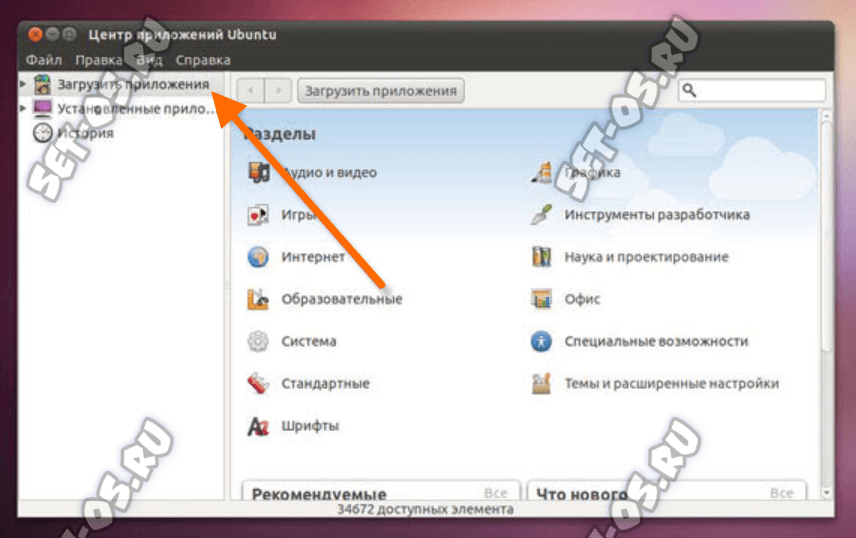
Выберите раздел меню «Загрузить приложения». В поиске введите «Wine»:
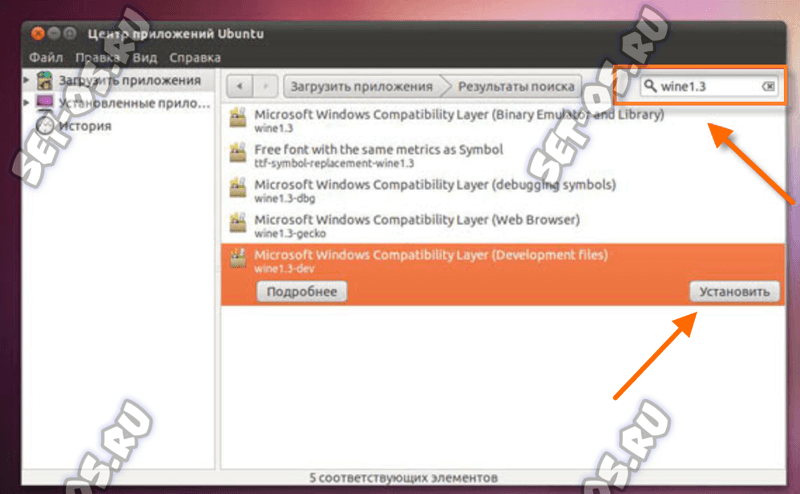
В результатах поиска выбираем пакет Вайн в варианте dev — Development files. Нажимаем на кнопку «Установить». Запустится процесс установки:
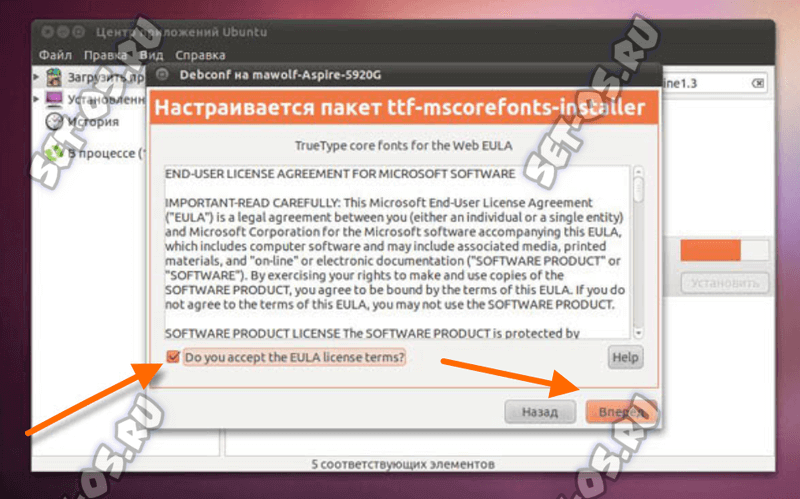
Когда появится окно с лицензией, надо будет поставить галочку для соглашения и нажать на кнопку «Вперёд».
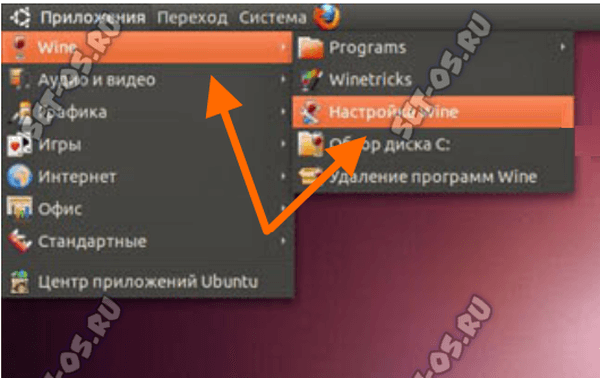
После завершения установки Wine в Linux можно будет закрыть окно «Центр приложений Ubuntu».
Теперь в меню «Приложения» появится новый раздел «Wine». Работу с этой надо будет начать с её правильной настройки через соответствующий раздел меню, либо выполнив команду winecfg в консоли. Только после этого можно использовать все возможности среды совместимости.
Внимание!
В инструкции я использовал для установки пакетов официальные дистрибутивы операционной системы Ubuntu. В Вашем случае может понадобиться добавление репозиториев Wine отдельно. В мом случае установлена Убунту 20.04 и команда будут такая:
sudo apt-add-repository `deb https://dl.winehq.org/wine-builds/ubuntu $(lsb_release -cs) main`
sudo apt-add-repository `deb https://dl.winehq.org/wine-builds/ubuntu $(lsb_release -cs) main`
Для установленной у Вас версии Linux способы добавить необходимые репозитории смотрите в Интернете.
Источник: set-os.ru